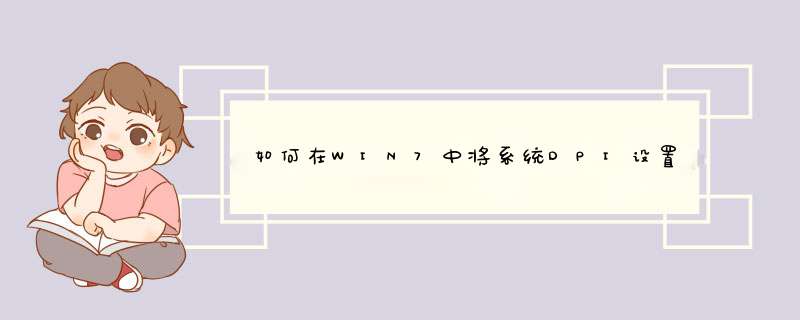
1、首先点击“开始”,在菜单栏中的搜索输入框中输入“dpi”,然后点击运行“放大或缩小文本和其他项目”;如下图所示:
2、在d出的显示窗口中,我们点击左边的“设置自定义文本大小(DPI)”;如下图所示:
3、在打开的“自定义DPI设置”界面当中,我们对电脑的dpi进行设置,调整到自己觉得合适的大小;如下图所示:
1、右键电脑桌面,在d出的子菜单中选择屏幕分辨率;
2、在d出的屏幕分辨率设置窗口之中点击放大或缩小文本和其他项目选项;
3、在d出的窗口的左侧点击设置自定义文本大小选项;
4、自定义DPI设置选项窗口d出后,在缩放为正常大小的百分比之后选择一个满意的缩放选项;
5、点击确定,回到步骤3的窗口之中,即为设置完成,以上所做的所有设置将在下一次登陆时自动生效。
打开【控制面板】,点击【硬件和声音】,在【设备和打印机】中,选择【鼠标】-【指针选项】,在【移动】框中调节【选择指针移动速度】,最后点击【应用】即可。
很多用户把DPI设置理解为分辨率设置,虽然说DIP的确是有一些分辨率的含义,但是在win7 *** 作系统之中DPI多数针对的是实际的显示元素,而并不是显示器。
win7电脑之中DPI的设置,此设置属性会影响到系统之中的字体大小和一些界面控件大小。
1.右键桌面,在d出的右键菜单之中点击屏幕分辨率子菜单。
分辨率
2.在d出的屏幕分辨率设置窗口之中点击“放大或缩小文本和其他项目”选项。
分辨率
3.d出了另外一个窗口,在窗口的左侧点击自后一个“设置自定义文本大小”选项。
设置
4.自定义DPI设置选项窗口d出,在缩放为正常大小的百分比之后选择一个令你满意的缩放选项。正常为100%,如果读者有视力方面障碍的话可以选择更高的缩放比率。
缩放
5.点击确定,回到步骤3的窗口之中,可以看到窗口之中提示需要下一次登录的时候设置才能生效。
设置
这里可以选择立即重启win7系统,也是可以在需要的时候重启。
欢迎分享,转载请注明来源:内存溢出

 微信扫一扫
微信扫一扫
 支付宝扫一扫
支付宝扫一扫
评论列表(0条)